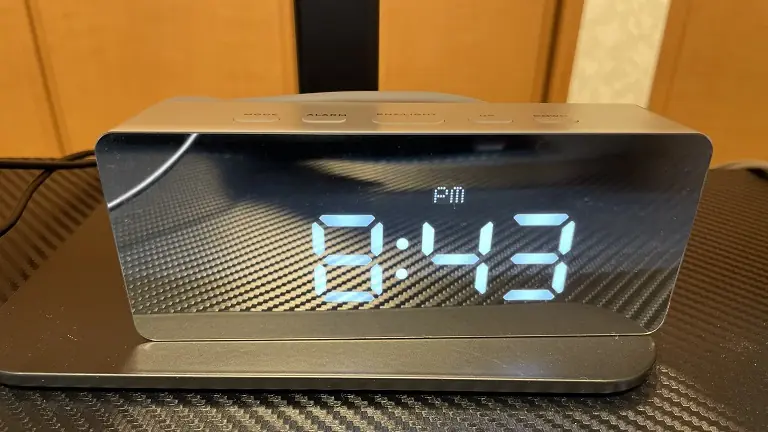管理人(やまとし)が2022年にDAISOで初購入したデスク周りで使える逸品を紹介します。2021年に購入した商品でも販売されていたら追加していく可能性もありますのでご了承下さい。
2021年にどうしても購入しておきたいインスタグラムなどでバズったDAISOのミラーデジタル時計(長方形)を探して会社の近くのDAISOに行ってみましたが、人気なのか?商品を扱っていないのか?売っていなかったために2022年になりましたが違う店舗ではたくさんの在庫がありましたので余裕で買えましたので紹介します。デスク周りに使えるものをよくDAISOで探していますのでその他のものも少しずつ追加して紹介します。
値段以上の価値あり!?DAISOのミラーデジタル時計(長方形)

YoTubeやSNSなどでも人気のミラーデジタル時計ですが、長方形と四角形の2タイプがあり、どちらも性能や機能的には同じなので好きな形を選ぶのが良いでしょう!DAISOのミラーデジタル時計と同等のものを探してみると安くても1,000円~2,000円台ぐらいしますし、ニトリでも2,000円以上しますし、USB接続にも対応していないのでDAISOのミラーデジタル時計のコストパフォーマンスの高さが伺えます。お値段以上のニトリの宣伝文句を奪うほどの商品だと思いますが、個人的に気になった点もありますので、良いところと悪いところを紹介します。
値段も税込550円という安さなので売っていたら購入を検討してみると良いでしょう!
箱のパッケージは説明や仕様を紹介満載でわかりやすくていい感じです。


ダイソー ミラーデジタル時計 説明書
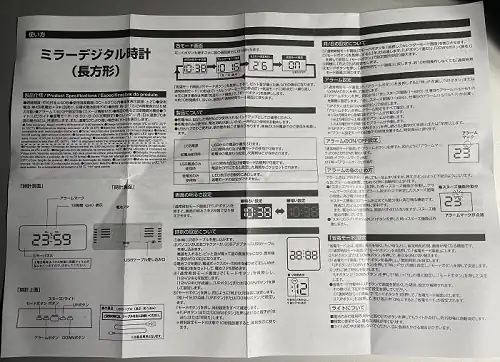
DAISOのミラーデジタル時計の説明書はかなり詳しく書かれていて好感触です。機能が多いのでビッシリと書かれているので親切です。文字の大きさも丁度いい大きさでわかりやすいです。
ダイソーミラーデジタル時計長方形の製品仕様
ダイソーミラーデジタル時計長方形の特徴
DAISOのミラーデジタル時計の特徴を紹介します。
アラーム(スヌーズ機能付き)
管理人はiPhone12 ProとiPadmini 5のアラームを使うのでこの時計のアラーム機能は使いませんがアラーム機能(スヌーズ付き)が付いています。時計なので当たり前の機能ではありますが500円のデジタル時計に付いているのはすごいです。
カレンダー表示
モードボタンを1回押すことでカレンダーが表示されます。
温度
モードボタンを2回押すと気温モードになり温度が表示されます。湿度が表示されないのは残念ですが仕方ないでしょうね!
画面の明るさ調整
通常時刻モード画面で「UPボタン」を押すことで明るさを2段階に変更できます。管理人は省電力モードを有効にしているので常時明るい表示にしています。
USB接続に対応
この値段帯では通常対応していないUSB接続に対応しています。乾電池がなくてもUSBポートがあれば電源供給出来るのでありがたいです。持ち運び用に乾電池を入れておけばどこでも使えるので汎用性が高いです。
乾電池 単4形✕3で電源供給可能
乾電池にも対応しているので持ち運んでの使用も可能ですし、USB電源と併用して使えば設定した時刻などが保存されるので管理人は両方を使っています。
省電力モード
省電モード(USB電源・USB電源+電池時)とは設定した開始時間から終了時間までの時間を設定時間内ライトを暗く出来る機能で便利な機能です。最初の設定は少し説明書を見る必要がありますが1回設定しておけば便利です。
※電池のみの場合は時計表示点灯15秒後に自動消灯する仕様になっていますのでUSBと組合せたほうが良いでしょうね!
ダイソーミラーデジタル時計長方形を開封

箱から出したら上記画像のものが入っていました。時計本体には保護用のペラペラ(ビニール)がはられていましたので剥がしました。
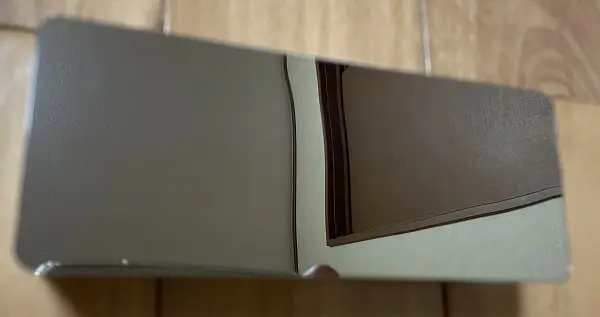
歪んで見えていますがミラーになっていました。個人的にはミラーじゃなくても良かったですが綺麗に見えるで良しとします!

本体裏には乾電池を入れるところとUSB接続端子を繋ぐ場所があります。

オス側は丸い端子になっていてメス側がUSB端子になっています。
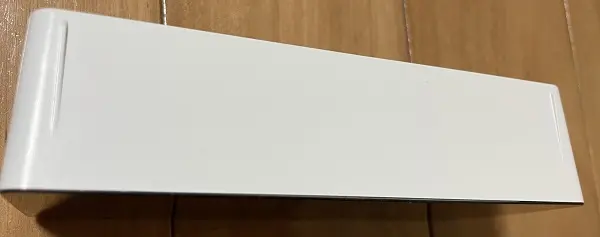
本体下はゴムなどの滑り止めがついていないのは残念ですが仕方ないところでしょう!

本体側面は空気穴やスピーカーや温度測定用にスリットが空けられていて熱対策他に役立っています。
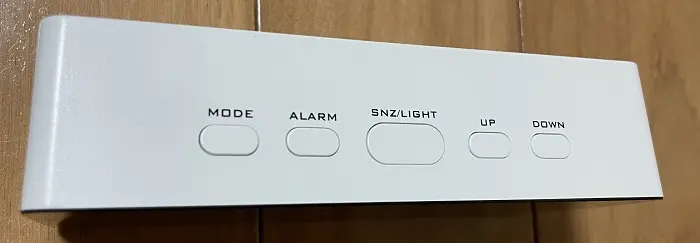
本体上にはボタンが5個付いていて文字も書かれているので直感的に使えるので便利です。ボタンを組み合わせた設定が多数あるので値段を考えると高機能です。
ダイソーミラーデジタル時計に電池を入れる方法

本体裏の蓋を空けると電池が入れられるスペースがありますので単4電池を3本用意しておきましょう!別売なので近くにあったDAISOの電池を一緒に購入しておきました。


電池を入れたらあとは蓋を閉めて終了です。
ダイソーミラーデジタル時計の合わせ方
ダイソーミラーデジタル時計の合わせ方は説明書に詳しく書かれているので割合しますが少しだけ説明しておきます。
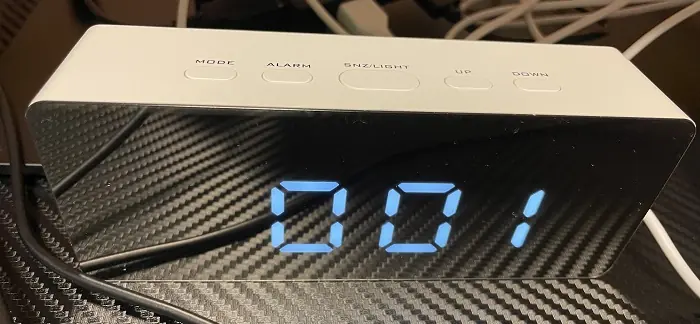
通常の時刻表示モード時に「モードボタン」を長押ししてまず12H/24H表示をどちらにするか決めたほうが良いでしょう!管理人(やまとし)は12Hにしました!PMとAMの表示を間違わないように時計の設定もしましょう。
モードを切り替えて変更したい画面にあわせてモード(MODE)長押しして設定するのが基本だと思ってください。
その他の詳しい設定は説明書をみるのが良いでしょう!読みやすく丁寧な説明書なので、黒枠の見出し部分をみながら設定していくと目的の設定箇所の設定ができます。
ダイソーデジタルミラー時計を購入して気になったこと(まとめ)
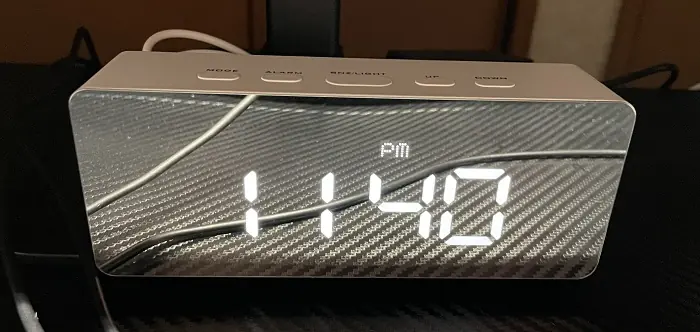
DAISOのミラーデジタル時計は値段も税込550円で購入できて機能的にもUSB接続と電池方式の両方が使えるのでコスパが高い時計でありますが、個人的に1点気になる点がありました。これはどの時計にも言えることですし、個人的に気になるだけで他の方には気にならないことかも知れませんが気になったことを書きます。
個人設定で深夜12:00過ぎたら省電力モードになるように設定していて時計表示が暗くなるように設定していますが、部屋の灯を消してみると時計表示の灯で部屋が真っ暗にならないのが少し気になりましたので、ミラーデジタル時計の箱などで前を隠すなどして暗くなるようにしています。個人的には省電力モードで決まった時間だけ時計表示が消せる設定があると良かったのですが、どうやらなさそうなので残念ですが、部屋の少しの灯ぐらい気にしない人の方が多そうですし、最近パソコン周りはライティングで明るくするのがデフォルトみたいなものなので気になる方は箱などで隠すかUSB端子を外せば15秒後に時計表示が消えるので対処すれば良いでしょう!
他に気になった点としては長方形と四角のタイプがありますが表示自体は時計だけのために四角のタイプでも良かったかな?と思いました。DAISOでも長方形のタイプはたくさんありましたが四角のタイプは少なかったですし、できれば日付表示も小さく点灯されていたらほぼパーフェクトの商品でした。
他に欲を言えば湿度も確認出来ると良かったですが贅沢ですね(笑)
ダイソーミラーデジタル時計は人気で入荷してもすぐになくなるほどの人気商品なので、在庫が少なかったら購入して欲しい逸品だと思います。他の光るデジタル時計も検討しましたが値段を考えるとDAISOのミラーデジタル時計がベストだと感じました。
ダイソーのドリンククリップがデスクの小物入れに便利
こちらも2021年から探していましたが、近所のダイソーでは見つからずに2022年になって上記のミラーデジタル時計と一緒に他店舗で購入しました。
購入理由としてはデスクにいつも置いている精製水の置き場所用に購入しましたが、いつも使っているコップも置けたら良いなとは思っていましたが、小さくて使えませんでした。しかしペットボトルやジュース缶なら置ける大きさですし、四角のタイプはパックタイプのジュースも置けるのでパックタイプのジュースをよく購入する方には良いでしょうし、小物の入れとして使うのも良いでしょうね!


ドリンククリップの丸型の方には黒のカラーもあるようですが、白しか在庫がありませんでした。
価格はどちらも税込110円と安いので復数購入しておくのもいいでしょう!
どちらも制限重量は800gとなっていますのでそれ以上の重量を乗せないように気をつけましょう!
デスクにドリンククリップを設置してみた

暫定で両方のタイプのドリンククリップをデスクの裏に設置しました。丸い方は予定通り精製水を置くのに使っていますが四角の方は今の所未定です。

四角のドリンククリップは購入するつもりはなかったのですが購入したので小物入れとして使う予定ですし、他のデスクでの利用を考えています。何かすっぽりと入る何かがあればいいのですが今の所ないので円形のドリンククリップを2個購入した方が良かったかな?と後悔しています。
寒い季節にピッタリなダイソーのルームシューズ(個人的一押し商品)


DAISOで購入したルームシューズですが、こちらは税込330円とそれなりにしますが、サイズが26cm~28cmまでと管理人の足のサイズにピッタリ合うサイズで暖かそうなので購入しましたが、これはかなり気に入りました!
管理人の足は27.5~28.0ぐらいですがこのルームシューズだと少しはみ出るくらいですが普段使いで困ることはないです。このDAISOのルームシューズは暖かいですし、軽くて履きやすいと冬場にはピッタリのルームシューズでした。管理人も毎日履いていて気に入っています。
DAISOではルームシューズは多数販売されていますが、一足残っていたこれを購入して正解でした。デスク周りの記事ですがデスク周りで使っているのでダイソーのルームシューズも紹介しましたが、紹介した中ではこれが一番気に入っています。素材もビニール系の素材とボア系の素材なので冬場は暖かいです。
DAISOで購入した電源タップ固定器ー黒ーは満足の一品


DAISOでふと見つけた電源タップ固定器-黒-という商品ですが個人的には気に入った商品で、上記の画像が内容物になります。ケーブルクリップというカテゴリになっていました。
ホワイト(白)のバージョンもありましたがゲーミングデスクの柱が黒なので目立たなくなるように黒を選びました。
電源タップをデスクなどに固定できるようにする商品ですが、特に電源タップじゃなくてもリモコンなどでも使えそうです。
以前はどうやって固定していた?

以前はこれまたDAISOで購入したテープ固定式のものを使っていましたが、重みに耐えられずに朝起きたら電源タップが落ちていることがよくありましたので不満でした。
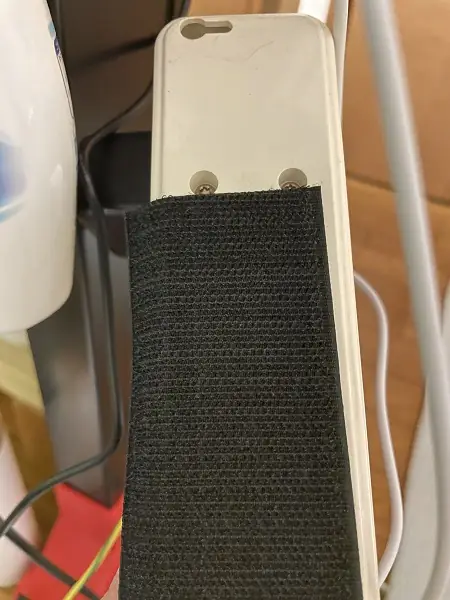
電源タップと柱にマジックテープを貼り付けて2セット使っていましたが電源タップに取り付けている方が重さに耐えられませんでした。
電源タップ固定器をゲーミングデスクに固定する
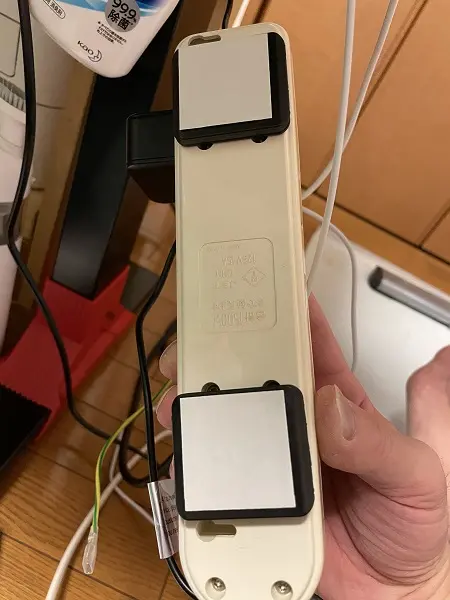
取扱説明書をよく読み電源タップの裏に電源タップ固定器を取り付けました。大きめの電源タップは2個使い、小さめのものは1個でも十分でしょう。
固定器を真ん中から真っ二つに折ってわけることができるので説明書をよく読んでおいてください。
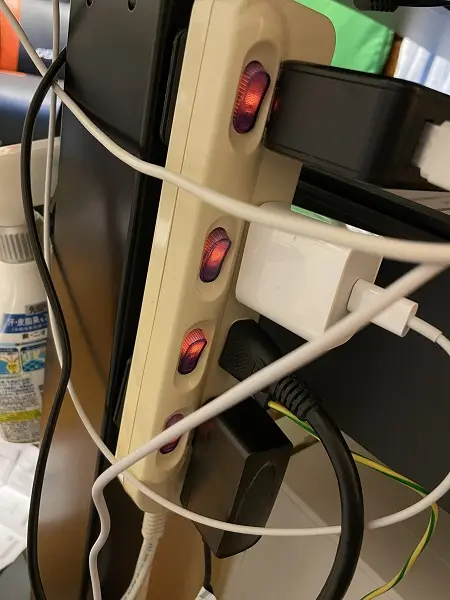
シールの裏の紙を剥がしてゲーミングデスクの裏側に固定しました。前からは目立たないですし、昇降デスクの邪魔にならない昇降しない場所に電源タップを固定しました。
電源タップがずり落ちづらく安定しているので購入してよかったですね!2個購入したので左右にそれぞれ電源タップを固定しています。
電源タップも古いものを使っているので買い替えたいですし、USBポートが付いているものを購入したいところです。
DAISOで購入したまな板&なべふたスタンド黒

こちらのまな板スタンドはWACOMの板タブやiPad mini5や本などをたてるのに購入しましたが、なかなか使えてます(笑)後から画像は追加する予定ですが、板タブが安定して立てかけられてます。同じような商品があるので探してみてはいかがでしょうか?
DAISOで購入した大きめのケーブルボックス

こちらは20cmより少し大きめぐらいの電源タップが入るぐらいの大きさのケーブルボックスです。
上記で紹介している電源タップ固定器を購入したので今のところ出番はないですが大きいサイズのケーブルボックスなのでリビングなどでも使えるでしょう!
まとめ
2,022年に購入したDAISOの商品を紹介しましたが、紹介したものは個人的にはおすすめ出来る商品です。2,022年はまだ始まったばかりなので今後もこの記事が伸びれば購入したものを紹介していく予定です。個人的にはまずはDAISOなどの100均で購入出来る商品を購入してみて自分に必要だと感じたものを厳選して購入していくのが賢い買い物だと感じています。
コロナ禍で世の中不況ですし、オミクロン株の驚異で今後も第6波が来る気配なので少しでも節約しながら自分に必要なものにお金を使うのが賢い買い物なので、まずは100均で代用出来るものはDAISOなどで購入して節約し、確実に自分に必要なものに費用をかけましょう!お金を使わないのが一番の節約ですが、日用品など必ず必要なものもあるので、DAISOなどの100円ショップを活用してみてはいかがでしょうか?
Anker PowerCast M300(コンデンサーマイク)を購入してみてスタンド型だとデスクの場所を取るのとデスクからの環境音を拾うのでマイクアームスタンドを購入したいと思っていましたが、ドスパラ鹿児島アクロスプラザ与次郎店、甲府飯田店[…]